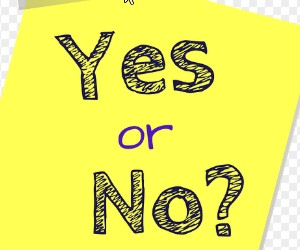맥북 프로로그램 삭제 방법 및 강제종료 방법 등 강제 삭제 종료 단축키 알아보기
맥북 프로 프로그램 삭제 방법 및 강제 종료 방법
맥북 프로는 그 성능과 디자인으로 많은 사용자들에게 사랑받고 있습니다. 하지만 사용하다 보면 불필요한 프로그램이 설치되거나, 어떤 프로그램이 제대로 작동하지 않을 때가 있습니다. 이럴 때는 프로그램을 삭제하거나 강제로 종료해야 할 필요가 있습니다. 이 글에서는 맥북 프로에서 프로그램을 삭제하는 방법과 강제 종료하는 방법에 대해 자세히 알아보겠습니다.
먼저, 프로그램 삭제 방법에 대해 설명드리겠습니다. 맥북에서는 프로그램을 삭제하는 방법이 여러 가지가 있습니다. 가장 일반적인 방법은 '응용 프로그램' 폴더를 이용하는 것입니다. '파인더'를 열고, 왼쪽 사이드바에서 '응용 프로그램'을 클릭합니다. 그러면 설치된 모든 프로그램이 나열됩니다. 여기서 삭제하고자 하는 프로그램을 찾은 후, 해당 아이콘을 마우스 오른쪽 버튼으로 클릭하고 '휴지통으로 이동'을 선택하면 됩니다. 이렇게 하면 프로그램이 삭제됩니다.

또한, 드래그 앤 드롭 방식으로도 프로그램을 삭제할 수 있습니다. 원하는 프로그램 아이콘을 클릭하여 드래그한 후, 화면 오른쪽 하단에 있는 '휴지통' 아이콘 위에 놓으면 프로그램이 삭제됩니다. 이 방법은 직관적이고 간편하여 많은 사용자들이 선호하는 방식입니다. 그러나 이 방법으로 삭제한 프로그램은 완전히 제거되지 않을 수 있으며, 관련 파일이 남아있을 수 있습니다. 이러한 경우에는 전문적인 프로그램 제거 도구를 사용하는 것이 좋습니다.
프로그램을 완전히 삭제하고 싶다면, '앱 삭제' 프로그램을 이용하는 것도 좋은 방법입니다. 이 프로그램은 남아있는 관련 파일까지 모두 찾아서 삭제해 줍니다. '앱 삭제' 프로그램을 설치한 후, 삭제하고자 하는 프로그램을 선택하고 '삭제' 버튼을 클릭하면, 해당 프로그램과 관련된 모든 파일이 삭제됩니다. 이는 시스템을 깨끗하게 유지하는 데 큰 도움이 됩니다.

강제 종료 방법
프로그램이 응답하지 않거나 멈춰버린 경우, 강제 종료가 필요할 수 있습니다. 맥북에서 프로그램을 강제로 종료하는 방법은 여러 가지가 있습니다. 가장 간단한 방법은 '커맨드(⌘) + 옵션 + 에스케이프' 키를 동시에 누르는 것입니다. 이 조합을 사용하면 '강제 종료' 창이 열리며, 현재 실행 중인 모든 프로그램 목록이 표시됩니다. 여기서 응답하지 않는 프로그램을 선택하고 '강제 종료' 버튼을 클릭하면 해당 프로그램이 종료됩니다.
또한, '파인더'를 통해서도 강제 종료를 할 수 있습니다. '파인더'를 열고, 상단 메뉴에서 '애플 로고'를 클릭한 후 '강제 종료'를 선택하면 강제 종료 창이 열립니다. 여기서도 마찬가지로 응답하지 않는 프로그램을 선택하여 종료할 수 있습니다. 이 방법은 키보드를 사용하지 않고도 간편하게 프로그램을 종료할 수 있어 많은 사용자들에게 유용합니다.
마지막으로, '터미널'을 이용한 방법도 있습니다. '터미널'을 열고 'killall' 명령어를 사용하여 특정 프로그램을 종료할 수 있습니다. 예를 들어, 'killall Safari'라고 입력하면 사파리 브라우저가 강제로 종료됩니다. 이 방법은 고급 사용자들에게 유용하며, 특정 상황에서 매우 효과적입니다. 그러나 이 방법은 명령어 입력이 필요하므로 초보자에게는 다소 복잡할 수 있습니다.
단축키 및 팁
맥북 프로에서 프로그램을 삭제하거나 강제 종료하는 데 유용한 단축키와 팁을 알아보겠습니다. 먼저, 프로그램을 삭제할 때 유용한 단축키는 '커맨드(⌘) + 쉬프트 + 삭제'입니다. 이 단축키를 사용하면 선택한 파일이나 프로그램을 빠르게 휴지통으로 이동할 수 있습니다. 이렇게 하면 마우스를 사용하지 않고도 신속하게 작업을 수행할 수 있어 효율적입니다.
강제 종료에 대한 단축키는 앞서 언급한 '커맨드(⌘) + 옵션 + 에스케이프' 외에도 '커맨드(⌘) + Q'를 사용할 수 있습니다. 이 단축키는 현재 활성화된 프로그램을 종료하는 데 사용됩니다. 하지만 이 방법은 프로그램이 정상적으로 작동할 때만 유효하므로, 프로그램이 응답하지 않을 경우에는 강제 종료 방법을 사용해야 합니다.
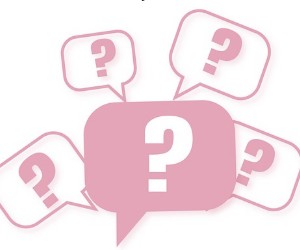
또한, 맥북의 '액티비티 모니터'를 활용하는 것도 좋은 방법입니다. '액티비티 모니터'는 현재 실행 중인 모든 프로세스를 확인하고, CPU 사용량, 메모리 사용량 등을 모니터링할 수 있는 유용한 도구입니다. 이 도구를 통해 응답하지 않는 프로그램을 쉽게 찾고, 선택하여 종료할 수 있습니다. '액티비티 모니터'는 '유틸리티' 폴더에서 찾을 수 있으며, 시스템 관리를 보다 효율적으로 할 수 있게 도와줍니다.

프로그램 삭제 및 강제 종료 요약
맥북 프로에서 프로그램을 삭제하고 강제 종료하는 방법은 다양합니다. 일반적인 삭제 방법으로는 '응용 프로그램' 폴더에서 휴지통으로 이동하는 방법이 있으며, 드래그 앤 드롭 방식이나 전문 도구를 이용한 방법도 있습니다. 강제 종료는 키보드 단축키를 사용하거나 '파인더' 및 '터미널'을 통해 수행할 수 있습니다. 이러한 방법들을 숙지하면 맥북 사용이 더욱 원활해질 것입니다.

작업방법단축키
| 프로그램 삭제 | 응용 프로그램 폴더에서 휴지통으로 이동 | 커맨드(⌘) + 쉬프트 + 삭제 |
| 강제 종료 | 강제 종료 창에서 선택 | 커맨드(⌘) + 옵션 + 에스케이프 |
| 강제 종료 | 현재 프로그램 종료 | 커맨드(⌘) + Q |
| 프로세스 모니터링 | 액티비티 모니터 사용 | 해당 없음 |

결론
맥북 프로에서 프로그램을 삭제하고 강제 종료하는 방법은 여러 가지가 있으며, 각 방법은 상황에 따라 적절하게 선택하여 사용할 수 있습니다. 프로그램 삭제는 주로 '응용 프로그램' 폴더를 통해 수행되며, 강제 종료는 키보드 단축키나 '파인더'를 통해 쉽게 할 수 있습니다. 이러한 기능들을 잘 활용하면 맥북을 보다 효율적으로 관리하고, 원활한 사용 경험을 유지할 수 있습니다. 지속적으로 프로그램을 관리하고 불필요한 파일을 삭제하는 습관을 기르면, 시스템 성능을 최적화하고 쾌적한 작업 환경을 유지하는 데 큰 도움이 될 것입니다.